adobe photoshop cc 2019如何恢复默认首选项?adobe photoshop cc 2019恢复默认首选项教程
来源:人气:7更新:2024-04-01 14:00:30
许多用户询问如何在Adobe Photoshop CC 2019中恢复默认设置。以下是相关教程,希望能对您有所帮助。
adobe photoshop cc 2019如何恢复默认首选项?adobe photoshop cc 2019恢复默认首选项教程
1、菜单栏中选择【编辑】>【首选项】>【常规】并打开,如下图所示。
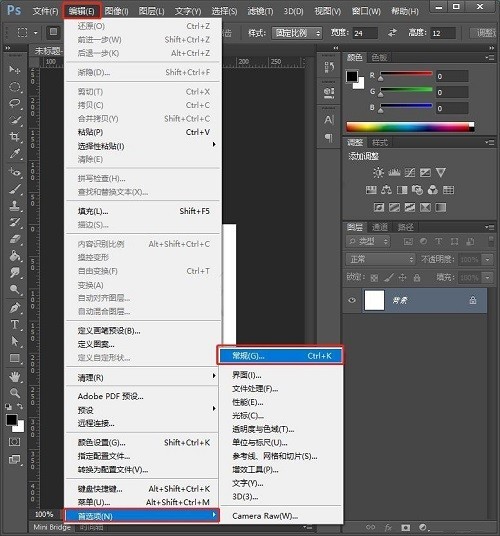
2、【常规】单击打开之后,窗口中找到如图选项,在【使用旧版新建文档界面】前面把勾打上,点击确定,如下图所示。
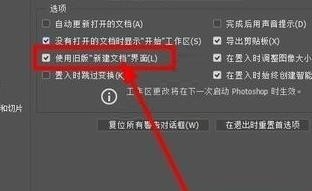
3、单击确定之后,直接按【Ctrl N】新建,看新建界就是恢复默认,如下图所示。
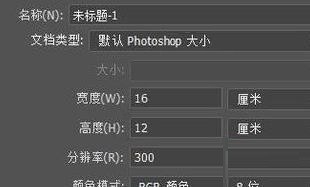
上面就是小编为大家带来的adobe photoshop cc 2019如何恢复默认首选项的全部内容,更多精彩教程尽在ZOL下载下载。